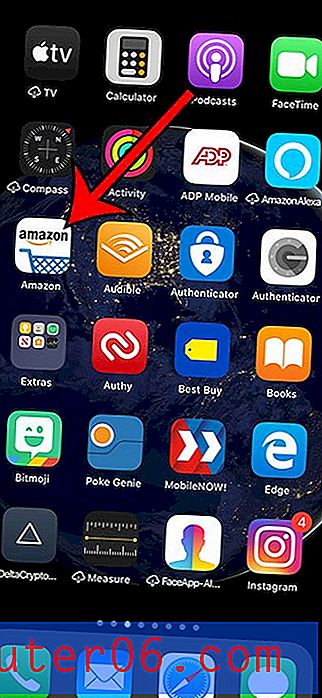Hvordan endre et Windows 7-passord
Har du noen gang lest en tutorial om å forbedre sikkerheten til datamaskinen din og fått beskjed om å endre Windows 7-passordet? Hoppet den opplæringen da over metoden for å faktisk gjøre den endringen? Selv om det er en god ide å endre passordet ditt i Windows 7, vil mange sikkerhetseksperter feilaktig anta at folk allerede vet hvordan de skal gjøre dette fordi de allerede har et passord. For de fleste brukere ble imidlertid passordet opprettet da de opprinnelig konfigurerte datamaskinen. De tok aldri en bevisst beslutning om å angi et passord, og vet derfor ikke hvordan de skal finne skjermen for å gjøre det. Heldigvis å endre et Windows 7-passord er en prosess som kan utføres i noen få korte trinn.
Endre et brukerpassord i Windows 7
Det er mange grunner til at folk kanskje ikke vil endre passord. Enten denne motviljen skyldes det faktum at det gjeldende passordet er lett å huske, de oppfatter ikke en faktisk trussel hvis passordet deres ble kompromittert eller fordi de er skremt om faktisk å finne midlene til å justere passordet, og ofte oppdaterer passord bare noe vi må godta hvis vi skal bruke datamaskiner og være koblet til Internett.
Trinn 1: Klikk på Start- knappen nederst til venstre på skjermen, og klikk deretter Kontrollpanel i kolonnen til høyre på menyen.

Trinn 2: Klikk på den grønne koblingen Brukerkontoer og familiesikkerhet øverst til høyre i vinduet.
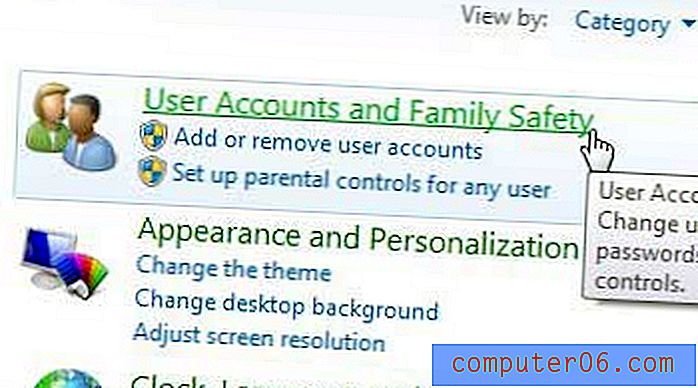
Trinn 3: Klikk den blå Endre koblingen for Windows-passord under delen Brukerkontoer i vinduet.
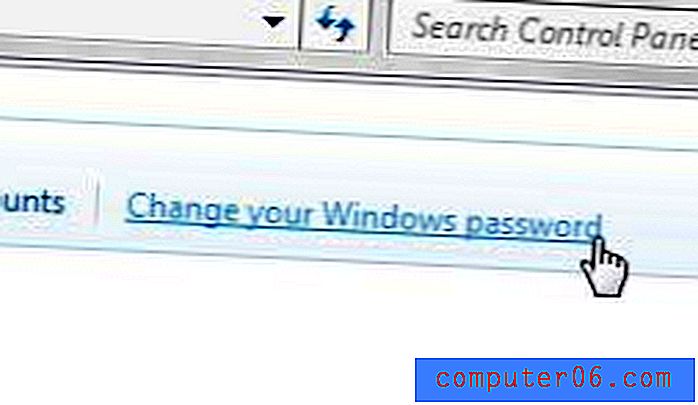
Trinn 4: Klikk på den blå Endre passordlenken øverst i vinduet.
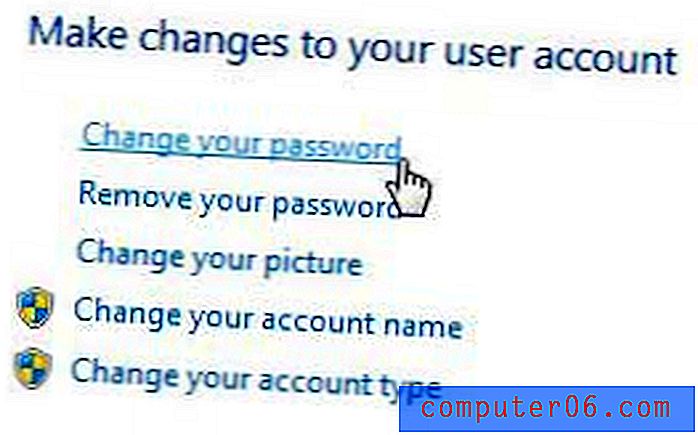
Trinn 5: Skriv inn det gjeldende passordet ditt i feltet Gjeldende passord, skriv det nye passordet i feltet Nytt passord, og skriv deretter det nye passordet inn i feltet Bekreft nytt passord . Du bør også skrive inn et hint for å hjelpe deg med å huske passordet i feltet Skriv inn et passord-hint . Forsøk å ikke gjøre dette for opplagt, da dette antydningen vises når som helst at noen feil oppgir passordet ditt.
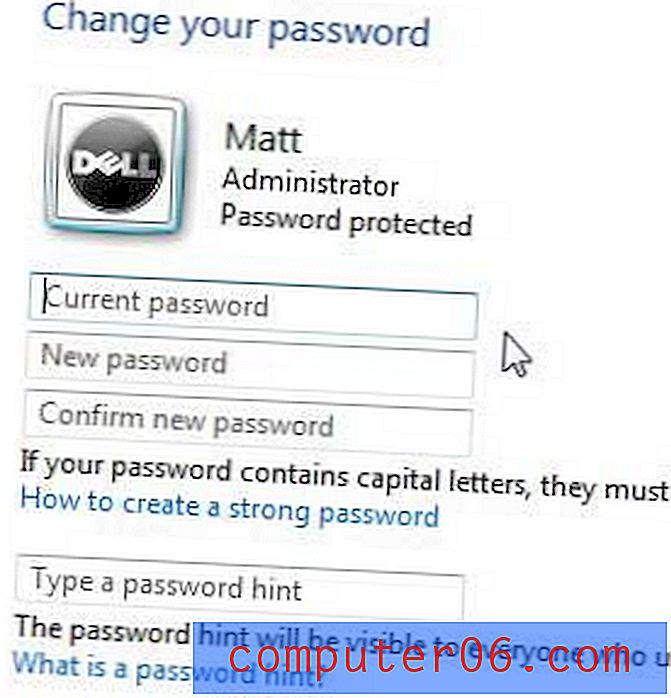
Trinn 6: Klikk på Endre passord- knappen nederst i vinduet for å bruke endringen.
Lager du mange sikkerhetsoppgraderinger for datamaskinen din. Har du allerede en sikkerhetskopiplan på plass? Hvis ikke, kan denne artikkelen være nyttig for deg, siden den gir en enkel, gratis metode for automatisk sikkerhetskopiering av viktige data trinnvis.
Ønsker du å oppgradere til Windows 8 i nærmeste fremtid, men vil ha en ny bærbar PC før du gjør det? Les gjennomgangen vår av denne bærbare Dell-maskinen for å se om den har funksjonene du leter etter.